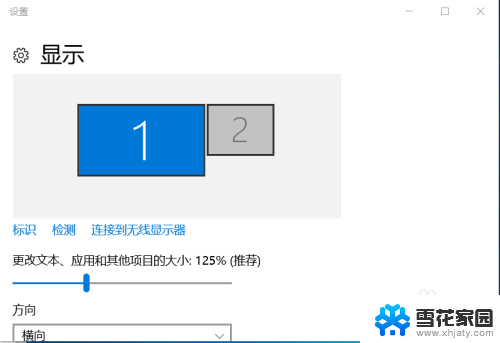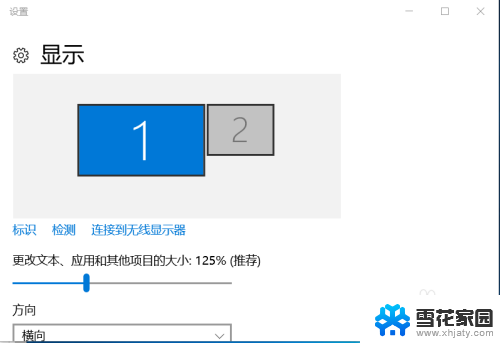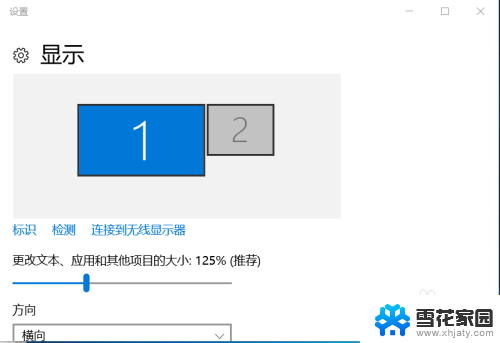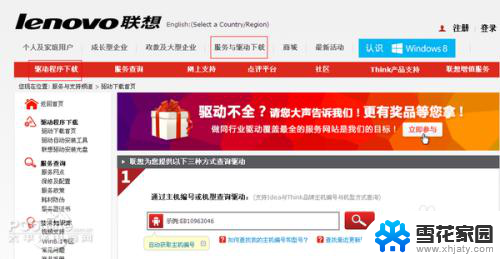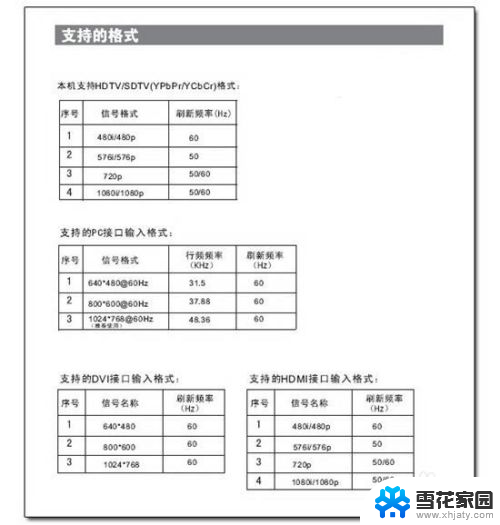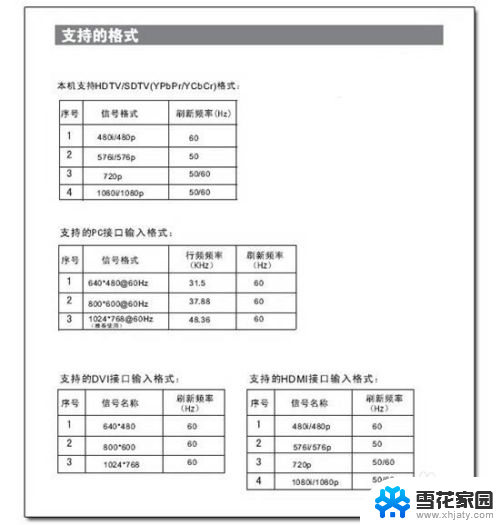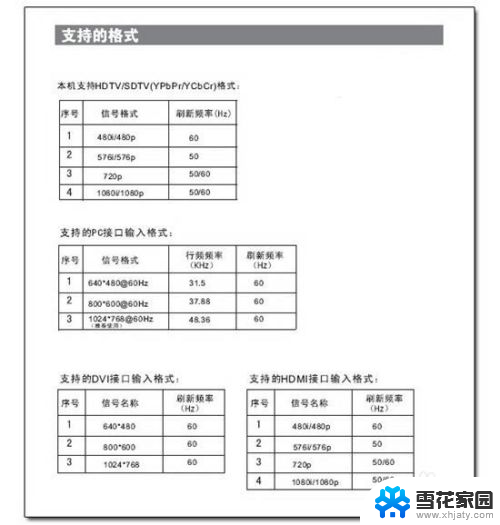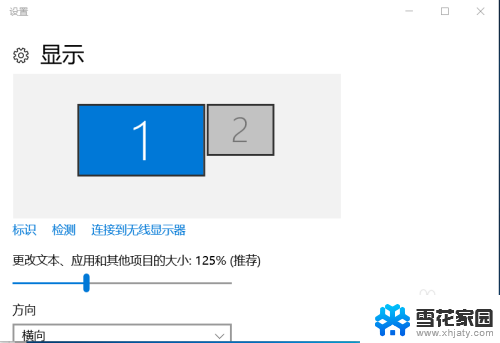电脑hdmi连接不上电视 笔记本电脑HDMI连接电视无信号怎么办
电脑hdmi连接不上电视或笔记本电脑HDMI连接电视无信号,是许多用户在使用电视作为显示器时常遇到的问题,当我们希望通过HDMI接口连接电脑和电视时,却发现电视屏幕一片黑暗或显示无信号,这无疑给我们的使用带来了困扰。当我们面对这种情况时,应该如何解决呢?本文将分享一些简单易行的方法,帮助您解决电脑HDMI连接电视无信号的问题。无论是因为线材问题还是设置错误,相信通过本文的指导,您将能够顺利解决这一问题。
具体步骤:
1.如果电脑HDMI接口连接电视无反应,应该先看看电脑对电视能否识别。
方法是:右键按桌面空白处,打开“显示设置”。第一行应该有”1”和“2”两个框,如果 没有,检查HDMI连线及电视设置。
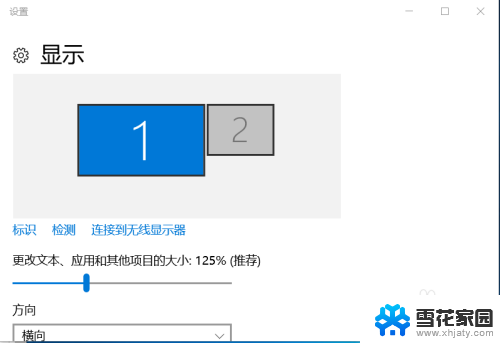
2.按“标识”按钮,笔记本屏幕应该显示1字。点击”1“框旁边的”2”框,在多显示器下拉菜单上选择“扩展这些显示器”
点击最下一行的“应用”,“保留更改”。
3.点”2”框选中它(变成蓝色),点击最下一行的“高级显示设置”在打开的窗口最下一行选择“显示适配器属性”。然后点击“监视器”分页,打开“屏幕刷新频率”下拉菜单。选择一个较小的频率,23赫兹或24赫兹,
点击“应用”。此时电视屏幕应该有显示了。
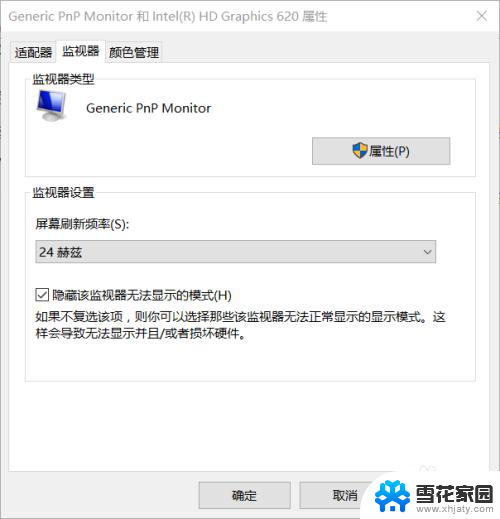
4.点击上图的“适配器”分页,选择“列出所有模式”下拉菜单,这里包含所有分辨率和刷新率选项。找一个较低频率,或交错频率,分辨率合适的选项,确定。然后点击“应用”,如果电视屏幕显示正常,点击“保留更改”。
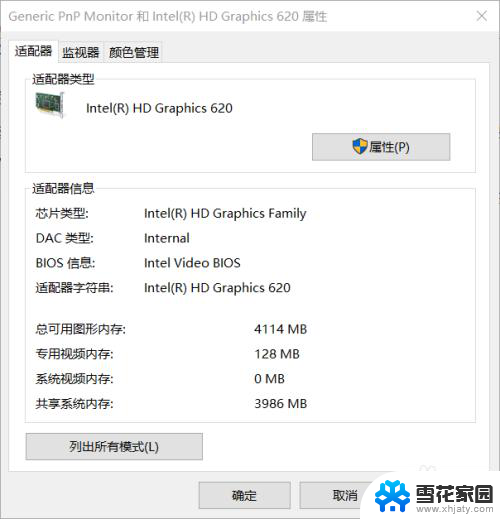
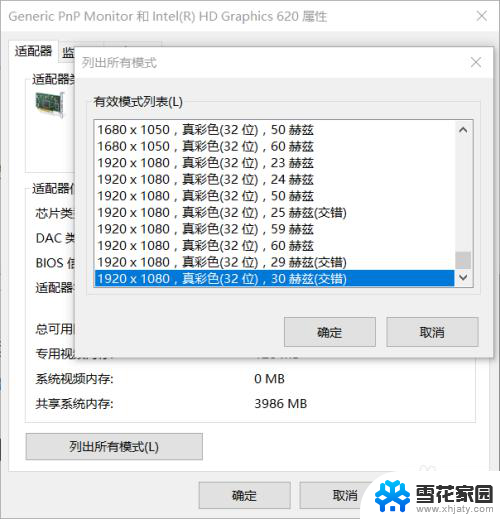
以上就是电脑HDMI连接不上电视的全部内容,如果您需要,可以根据这些步骤进行操作,希望对大家有所帮助。